Помощник по учету НДС

«Помощник по учету НДС» предназначен для расчета налога и подготовки налоговой декларации по НДС.
Внимание: «Помощник по учету НДС» предназначен для подготовки первичной декларации по НДС. Для подготовки уточненной декларации по НДС необходимо использовать форму «Регламентированные отчеты» (раздел Отчеты – подраздел 1С-Отчетность).
Перейти в «Помощник по учету НДС» можно:
Внимание: обработка «Закрытие месяца» не затрагивает расчеты по НДС. При закрытии последнего месяца квартала в форме обработки «Закрытие месяца» отображается гиперссылка Расчет НДС, при переходе по которой открывается «Помощник по учету НДС».
Помощник по учету НДС позволяет выполнить расчет налога в двух режимах:
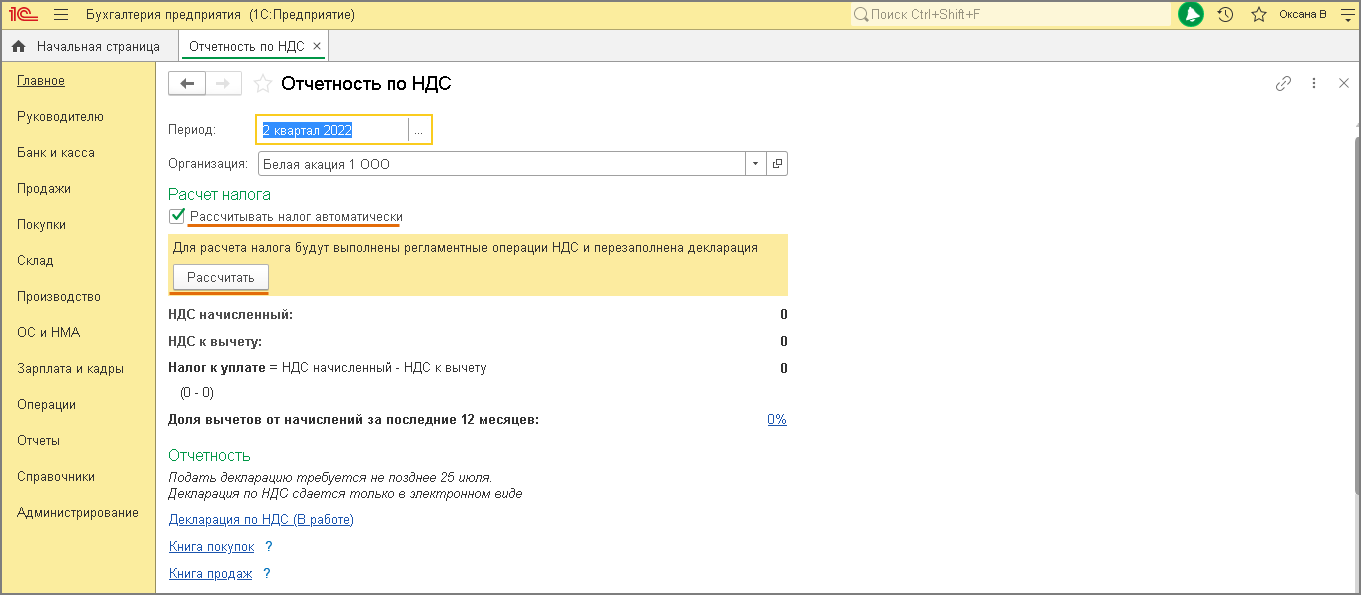
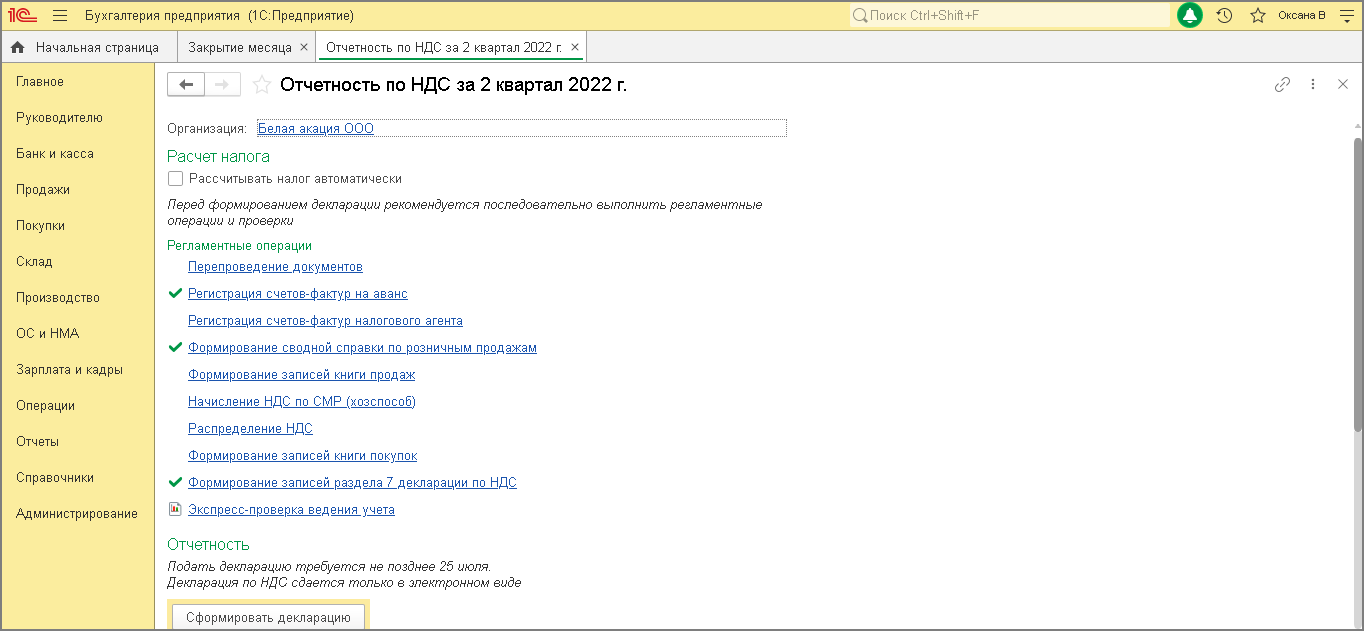
Автоматический режим
Автоматический режим (рис. 1) доступен, если налогоплательщик не использует следующие функциональности:
Если налогоплательщик не использует функциональность (функциональности), препятствующую применению автоматического режима, то первоначально «Помощник по учету НДС» откроется с установленным флажком «Рассчитывать налог автоматически». В любой момент пользователь может изменить режим расчета НДС, сняв флажок «Рассчитывать налог автоматически». При этом в следующий раз «Помощник по учету НДС» откроется уже со снятым флажком.
Если налогоплательщик использует вышеназванную функциональность (функциональности), то помощник по учету НДС первоначально сразу откроется в неавтоматическом режиме. При попытке установить флажок «Рассчитать налог автоматически» будет выведена функциональность (список функциональностей), препятствующая применения автоматического режима (рис. 3).
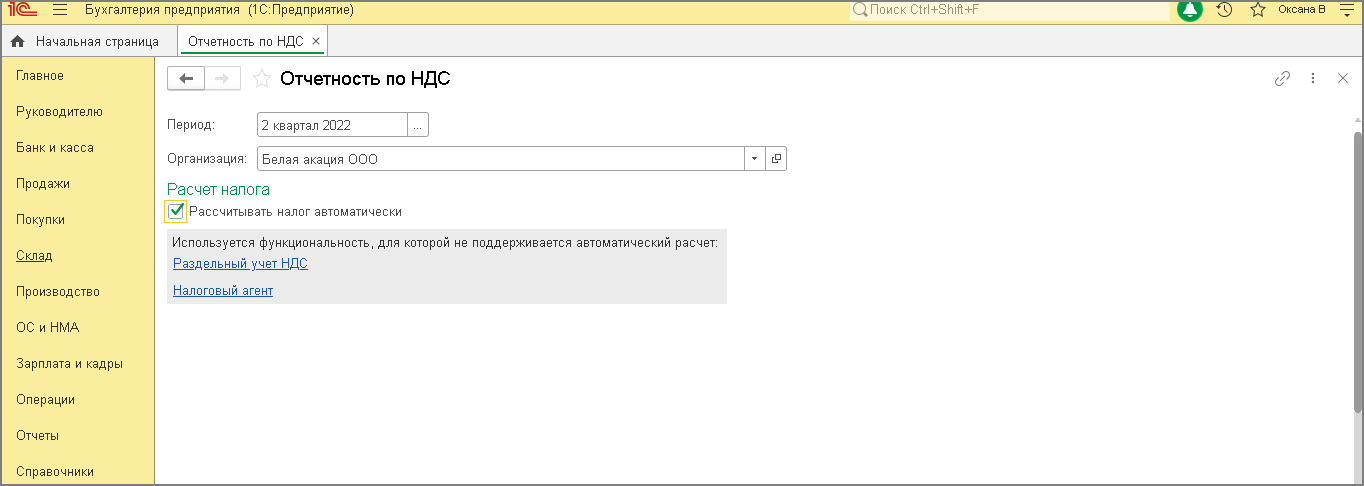
В автоматическом режиме («Рассчитывать налог автоматически») при нажатии на кнопку Рассчитать (рис. 1) выполняется (рис. 4):
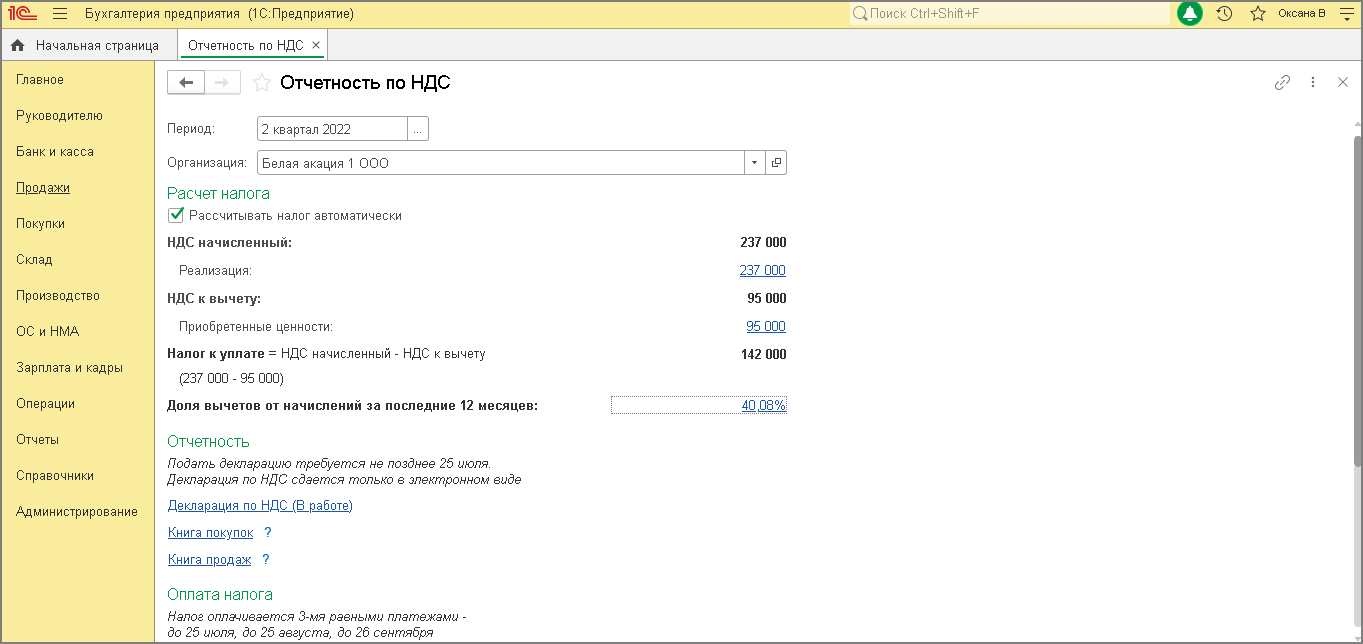
Например, если в настройке «Налоги и отчеты» установлено значение: «Регистрировать счета-фактуры всегда при получении аванса», то при автоматическом режиме работы «Помощника по учету НДС» будут сформированы два счета-фактуры (рис. 5):

Если в настройке «Налоги и отчеты» установить значение: «Не регистрировать счета-фактуры на авансы, зачтенные в течение 5-ти календарных дней», то при автоматическом режиме работы «Помощника по учету НДС» будет сформирован один счет-фактура только на сумму предоплаты, полученную 05.02.2019 от ООО «Мода».
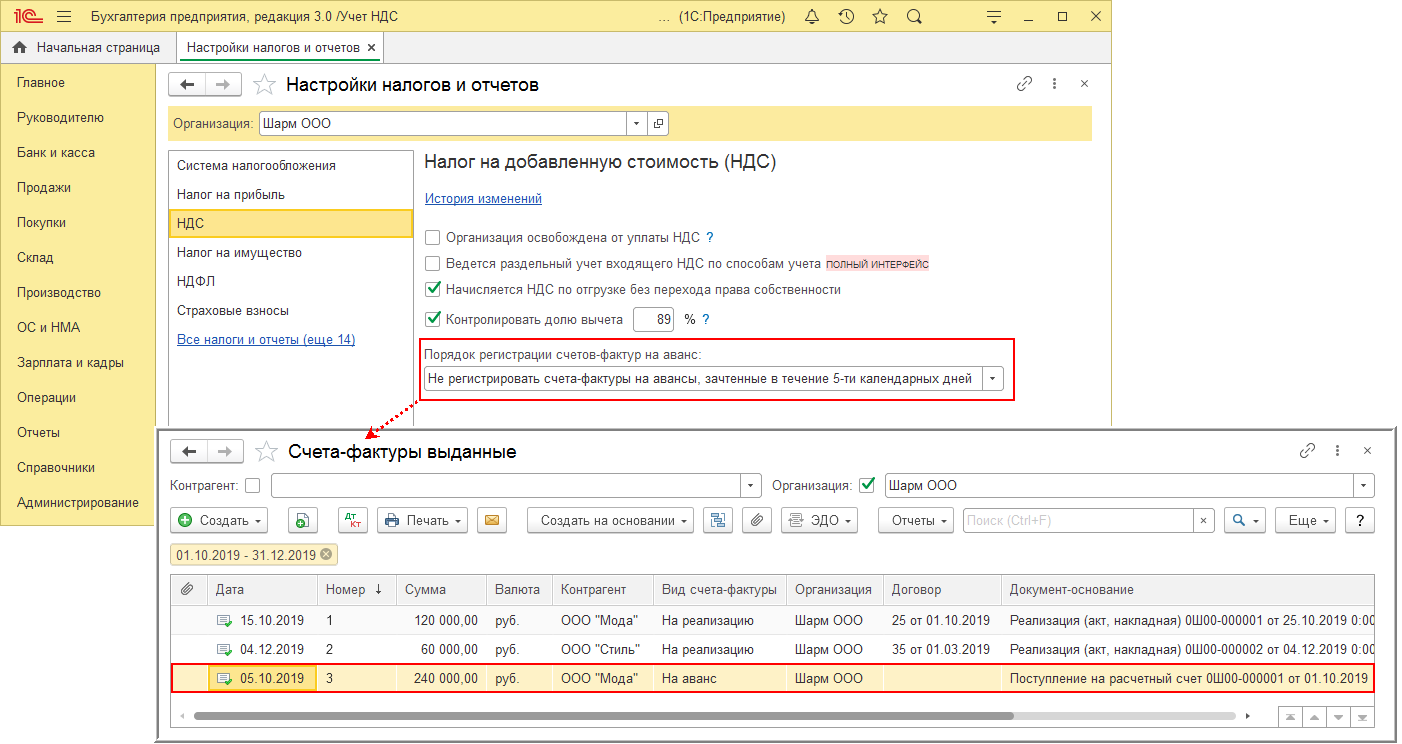
В режиме «Рассчитывать налог автоматически» при выполнении расчета созданные ранее вручную документы «Формирование записей книги покупок» и «Формирование записей книги продаж» будут отменены и созданы новые документы.
По каждому показателю, автоматически рассчитанному «Помощником по учету НДС», можно открыть детализацию (рис. 7).
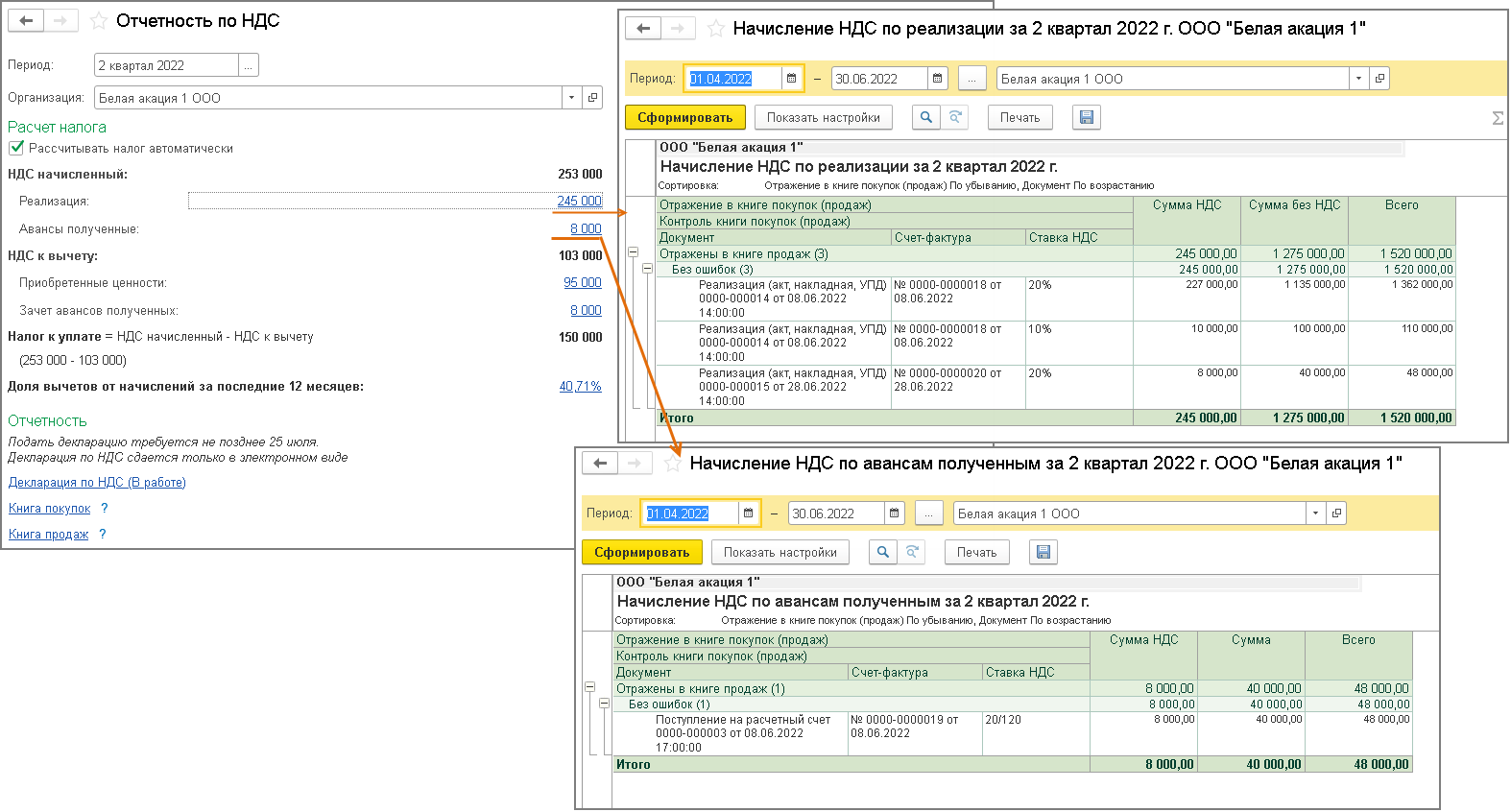
Если после выполнения автоматического расчета в учетную систему будут внесены какие-либо изменения (например, добавлены или удалены документы), то будет необходимо выполнить расчет повторно (рис. 8).
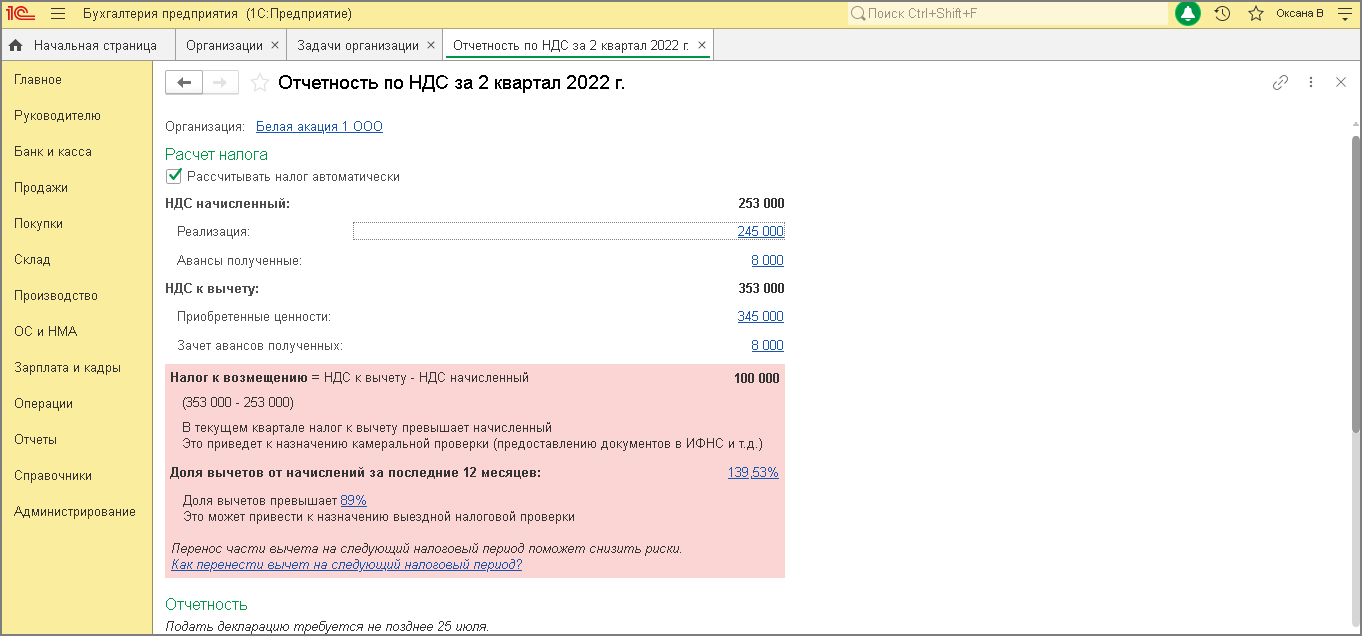
Неавтоматический режим
В неавтоматическом режиме регламентные операции и экспресс-проверка ведения учета выполняются последовательно при переходе по соответствующим гиперссылкам. По кнопке Сформировать декларацию (рис. 2) выполняется расчет показателей налоговой декларации по НДС (рис. 9).
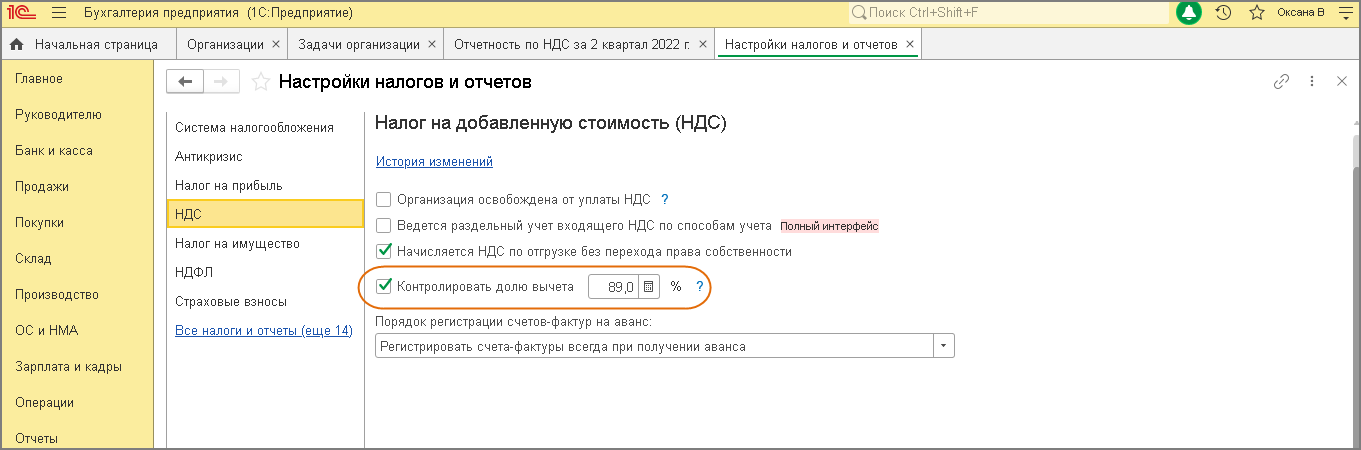
Если изначально в «Помощнике по учету НДС» расчет был выполнен в автоматическом режиме, а затем налогоплательщик перешел в неавтоматический режим, то при выполнении регламентных операций при переходе по ссылкам программа выдаст соответствующее предупреждение (рис. 10).
При этом автоматически сформированный документ будет открыт для редактирования после выполнения команды Изменить.
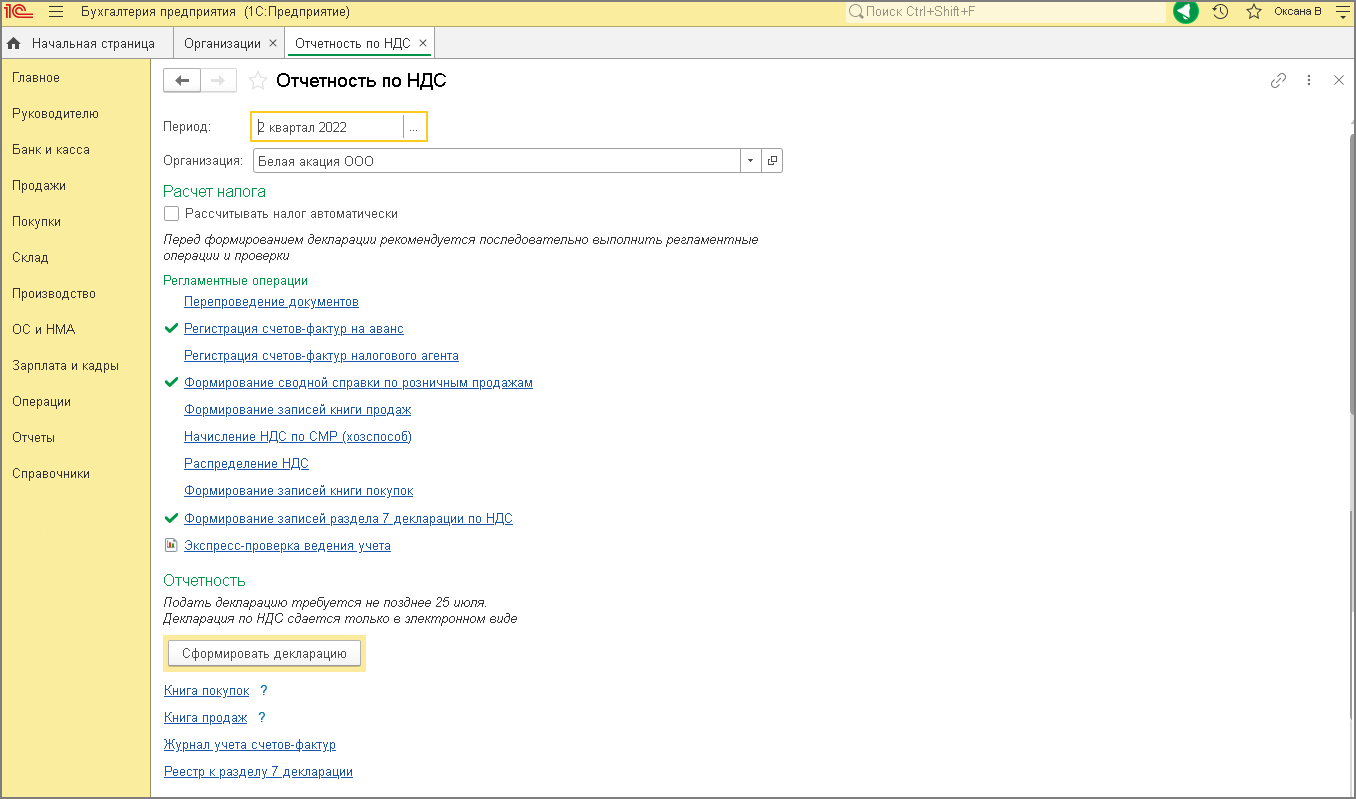
По гиперссылке «Декларация по НДС (в работе)» можно перейти в сформированную в неавтоматическом режиме декларацию по НДС (рис. 11).
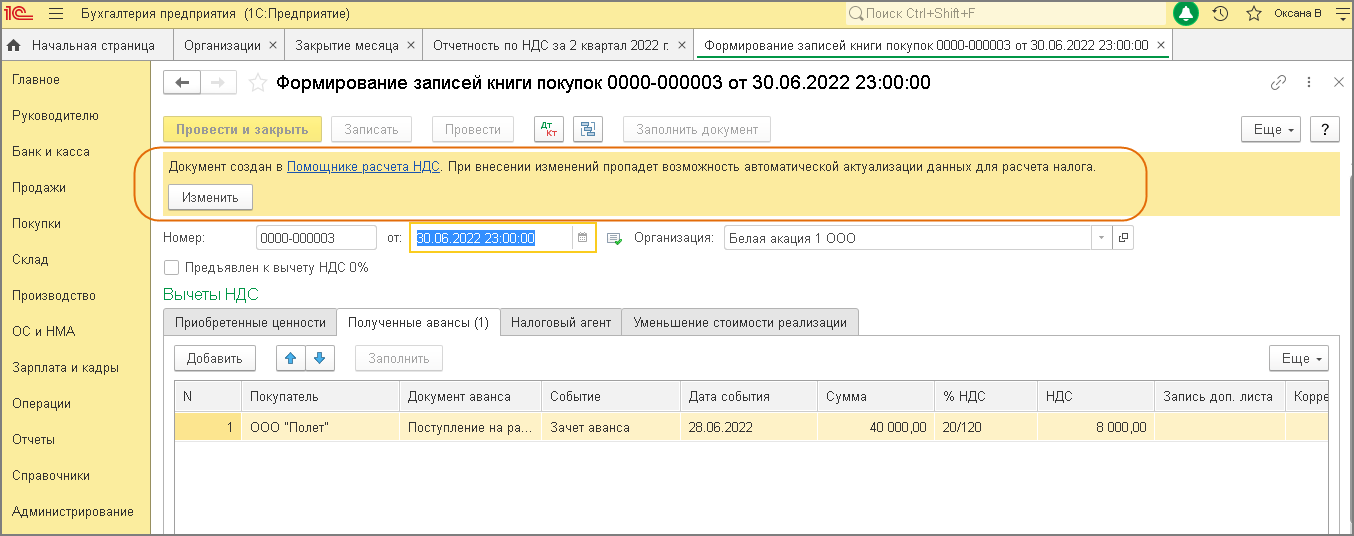
Проверка актуальности данных учета НДС
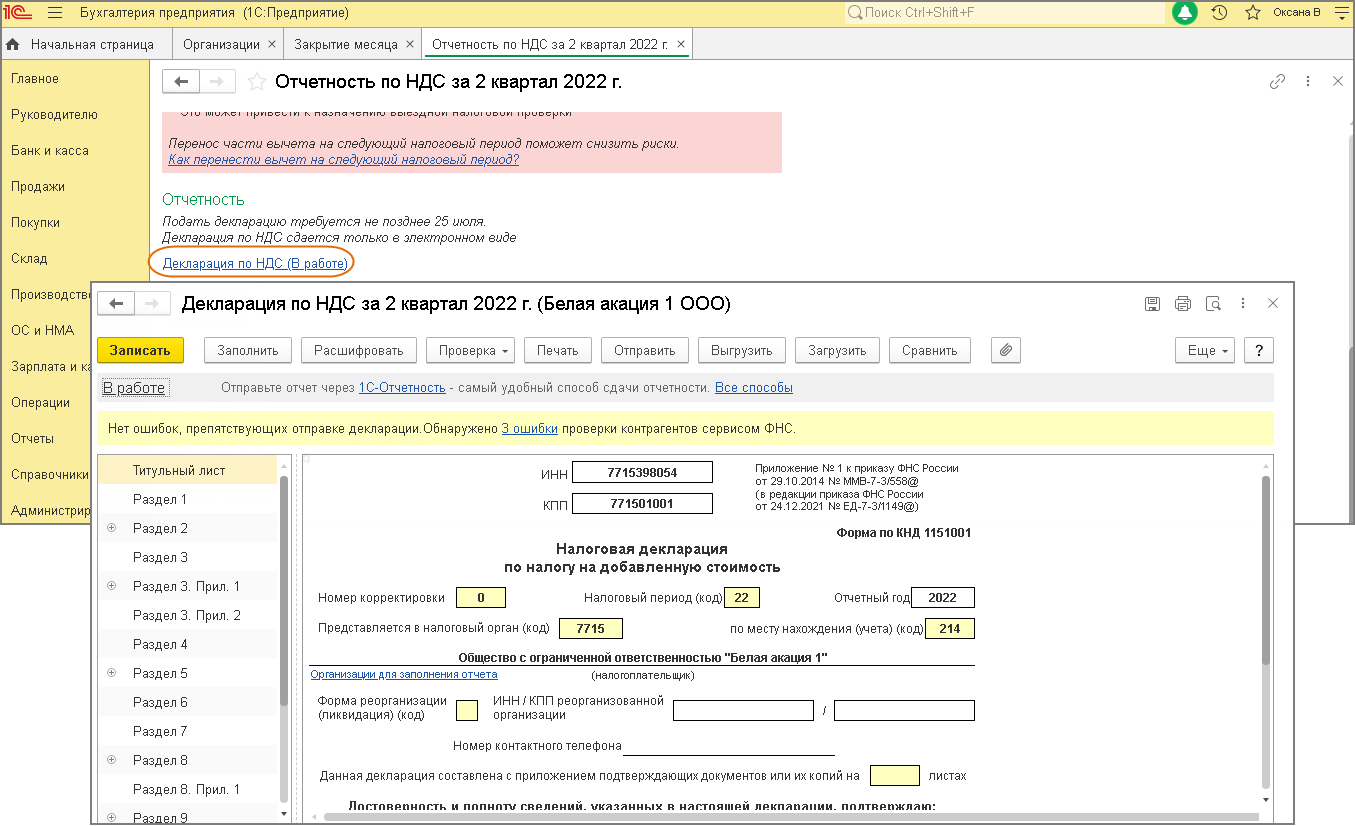
Отчет о проверке будет сформирован следующим образом:
Помощник по учету НДС в 1С 8.3 Бухгалтерия 3.0
НДС – один из самых сложных налогов. В последнее время вышло несколько постановлений, облегчающих жизнь бухгалтерам, ведущим этот раздел. Например, с 2015 года журнал учета счетов-фактур не ведется. Тем не менее сами счета-фактуры требуется регистрировать в 1С, а также заполнять книги покупок и продаж, формировать декларацию по НДС.
Как пользоваться помощником
Чтобы избежать ошибок при учете налога на добавленную стоимость, в 1С можно использовать специальные механизмы контроля и исправления. Прежде всего, в 1С 8.3 это «Помощник по учету НДС» (рис.1). Эту обработку рекомендуется запускать в конце отчетного периода (см. пункт «Закрытие периода», раздел «Операции»).
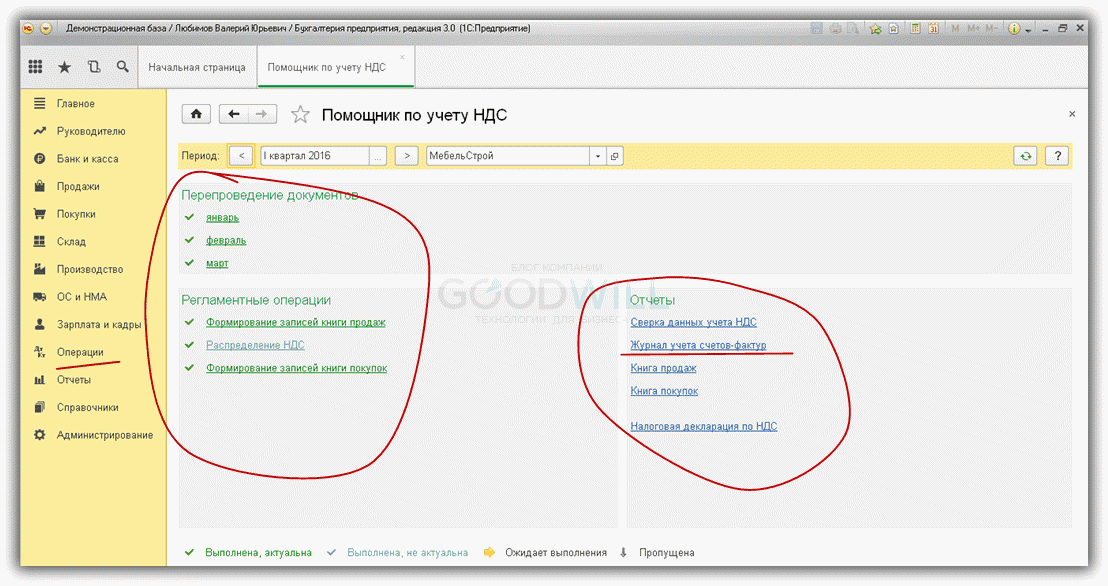
Слева собраны все действия, которые необходимо выполнить перед сдачей НДС.
В списке отчетов (справа) есть «Журнал учета счетов-фактур», который формируется только для периодов ранее 2015 года. А также для случаев, когда организация не платит НДС, но может выступать как налоговый агент.
Пункт «Сверка данных учета НДС» предназначен для сверки реестров счетов-фактур, полученных от контрагентов.
Получите понятные самоучители по 1С бесплатно:
Пункты «Книга покупок», «Книга продаж» и «Декларация по НДС» формируют соответствующие печатные формы отчетов.
Другие инструменты для проверки НДС
Кроме помощника по НДС есть и другие возможности контроля. На рис.2 показан общий список всех дополнительных сервисов (пункт «Анализ учета» в разделе «Отчеты»).

На рис.3 представлен первый из отчетов этой серии – «Экспресс-проверка ведения учета». В нем несколько разделов, в том числе «Ведение книги покупок» и «Ведение книги продаж».
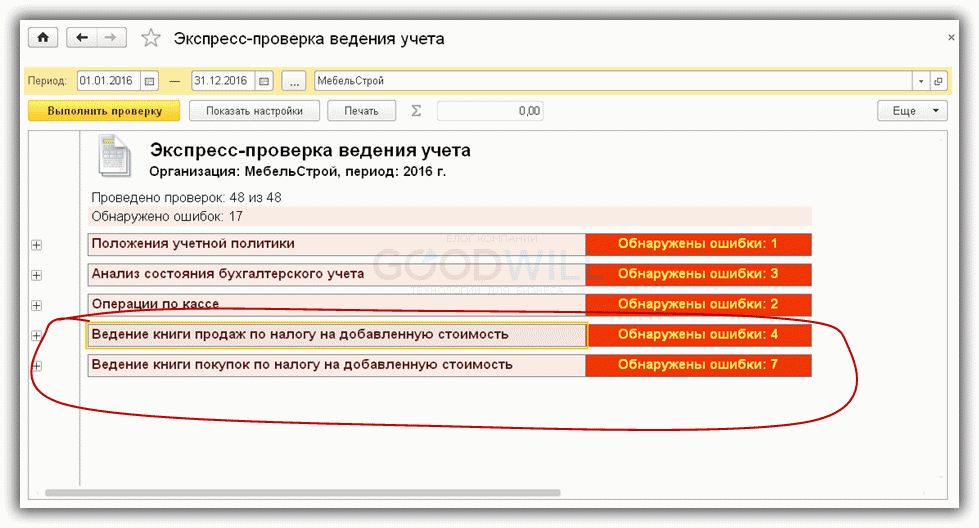
Самое главное, что есть возможность не только увидеть ошибки, но и получить рекомендации по их устранению. Например, на рис.4 видим список счетов-фактур с нарушенной нумерацией. Есть кнопка для восстановления номеров документов (автоматическая перенумерация документов).

На рис.5 видим список документов реализации, по которым нет счетов-фактур. Чтобы выписать недостающий счет, можно раскрыть документ реализации прямо из этого раздела.
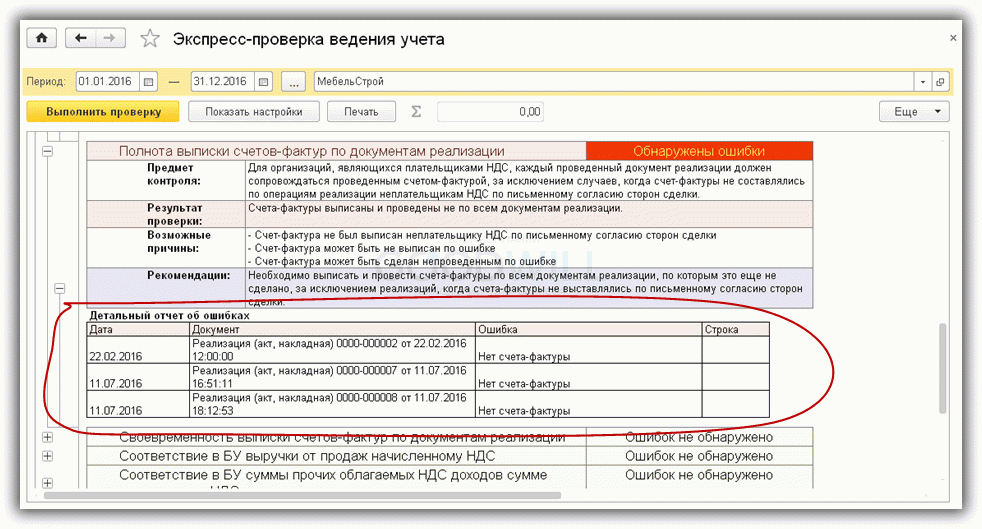
Аналогичный анализ выполняется по НДС к возмещению. В нашем примере (рис.6) выявлены расхождения по счету 19.

В разделе «Анализ учета по НДС» выводятся итоговые цифры — начисления и вычеты по НДС (рис.7). Каждую цифру можно расшифровать до списка первичных документов.

Сверка данных учета НДС
В заключение еще раз о сверке данных перед сдачей регламентированной отчетности по НДС.
В настоящее время налоговые инспекции имеют возможность проверить достоверность всех данных по НДС, которые предоставляют организации. Если выявлены несовпадения, придется сдавать уточненную декларацию.
1С предоставляет возможность провести такую проверку самостоятельно с помощью своих сервисов. Выше уже упоминался отчет «Сверка данных учета НДС». На рис.8 форма, с помощью которой можно выслать запрос поставщику или покупателю, загрузить и сверить полученные реестры.
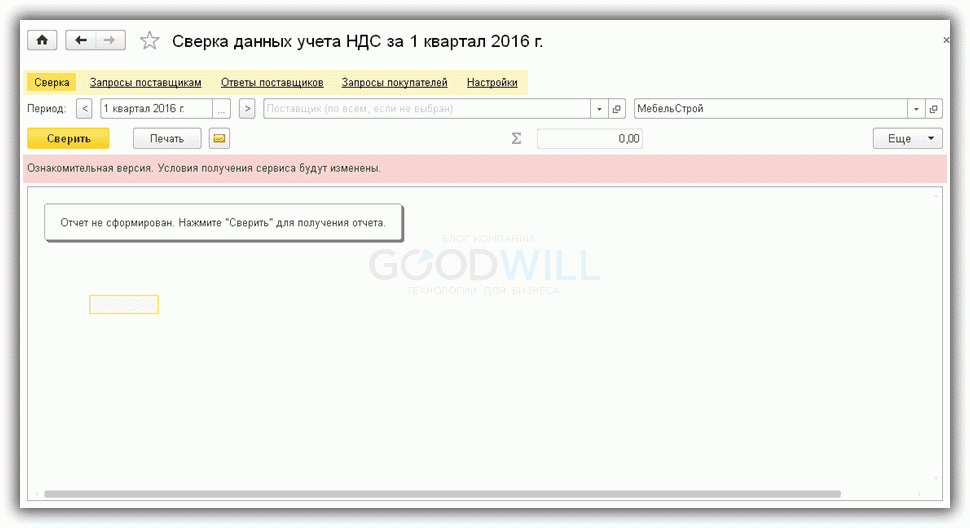
К сожалению, мы физически не можем проконсультировать бесплатно всех желающих, но наша команда будет рада оказать услуги по внедрению и обслуживанию 1С. Более подробно о наших услугах можно узнать на странице Услуги 1С или просто позвоните по телефону +7 (499) 350 29 00. Мы работаем в Москве и области.
Помощник по расчету НДС
Первичную Декларацию по НДС можно заполнить из:
Помощник по учету НДС имеет 2 режима:

Рассчитывать налог автоматически
Помощник по учету НДС в режиме Рассчитывать налог автоматически:
Получите понятные самоучители 2021 по 1С бесплатно:
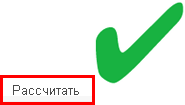 Расчет налога автоматически – это:
Расчет налога автоматически – это:
Расчет налога автоматически:
Самостоятельно выполнять регламентные операции по НДС и проверку расчета
Помощник по учету НДС в режиме Самостоятельное выполнение регламентных операций по НДС :
Сложный учет НДС – наличие специфических операций в учете:
Сложный учет НДС – при включении флажка Рассчитывать налог автоматически появится подсказка, по какой причине это сделать невозможно:
Самостоятельное выполнение регламентных операций по НДС – это последовательный переход по ссылкам:
См. также:
Получите еще секретный бонус и полный доступ к справочной системе БухЭксперт8 на 14 дней бесплатно
Похожие публикации
Карточка публикации





(4 оценок, среднее: 5,00 из 5)
Все комментарии (1)
спасибо Вам большое за Ваш колоссальный труд!
«1С:Бухгалтерия 8» – новые возможности учета НДС

«1С:Бухгалтерию 8» от предыдущих версий отличает высокая степень автоматизации учета НДС. Для этого в программе отслеживается ряд событий, которые требуются для корректного формирования книги покупок и книги продаж, декларации в соответствии с законодательством РФ. К таким событиям относятся, например, зачет аванса при реализации, подтверждение нулевой ставки НДС, оплата НДС в бюджет в ряде случаев и др. В бухгалтерском учете не отражаются все особенности учета НДС, и помимо двойной записи в конфигурации используются специализированные регистры, в которых накапливается информация по НДС. Эта информация используется при проведении документов по учету НДС, при формировании отчетов.
Помимо первичных документов для полного отражения всех хозяйственных операций в учете НДС в конфигурации используются регламентные документы, которые анализируют данные по регистрам и формируют при проведении соответствующие движения и проводки, после которых можно формировать книгу покупок, книгу продаж и заполнять декларацию по НДС.
Регламентные документы заполняются по результатам отчетного периода в определенной последовательности. Отдельные документы предназначены для использования только при наличии определенных операций в учете, либо при определенных настройках.
Возможности «1С:Бухгалтерии 8»
«1С:Бухгалтерию 8» от предыдущих версий отличает высокая степень автоматизации учета НДС. Для этого в программе отслеживается ряд событий, которые требуются для корректного формирования книги покупок и книги продаж, декларации в соответствии с законодательством РФ. К таким событиям относятся, например, зачет аванса при реализации, подтверждение нулевой ставки НДС, оплата НДС в бюджет в ряде случаев и др. В бухгалтерском учете не отражаются все особенности учета НДС, и помимо двойной записи в конфигурации используются специализированные регистры, в которых накапливается информация по НДС. Эта информация используется при проведении документов по учету НДС, при формировании отчетов.
Помимо первичных документов для полного отражения всех хозяйственных операций в учете НДС в конфигурации используются регламентные документы, которые анализируют данные по регистрам и формируют при проведении соответствующие движения и проводки, после которых можно формировать книгу покупок, книгу продаж и заполнять декларацию по НДС.
Регламентные документы заполняются по результатам отчетного периода в определенной последовательности. Отдельные документы предназначены для использования только при наличии определенных операций в учете, либо при определенных настройках.
Помощник по учету НДС
Чтобы сделать процесс закрытия периода по НДС более прозрачным, в редакцию 1.6 конфигурации включен «Помощник по учету НДС», который наглядно показывает, какие документы и в какой последовательности требуется заполнять и проводить.
Помощник представляет собой схему выполнения операций, которые расположены в том порядке, в котором их требуется заполнять. Выполнение регламентной операции подразумевает под собой заполнение одного из регламентных документов или выполнение обработки. Регламентные операции выделены цветами, поясняющими их текущие состояние и актуальность. Описание цветов есть в нижней части формы.
Так как разные регламентные документы отражают различные учетные ситуации, не всегда требуется заполнять их все. Например, в текущем периоде могут отсутствовать суммовые разницы, реализация по нулевой ставке и т. п. В этом случае выполнять соответствующие регламентные операции не нужно.
Те операции, которые требуется выполнять, могут быть актуальны и не актуальны. Актуальность операций зависит от порядка, в котором заполняются и проводятся соответствующие операциям документы. Изменение (перепроведение и отмена проведения) документов влияет на актуальность операций, зависящих от этого документа. Эта зависимость соответствует схеме Помощника. Чтобы все операции были актуальны, следует выполнять их по порядку, а в случае изменения одной из промежуточных операций, потребуется повторно выполнить все последующие. Информация об актуальности автоматически обновляется после выполнения каждой операции.
При открытии документов и обработок они автоматически заполняются. Если документ был проведен, предлагается отменить его проведение. Если не обнаружены данные для заполнения документа (возможно данную регламентную операцию отражать не требуется), предлагается открыть документ для заполнения вручную.
Текущий шаг, который требуется выполнить, отмечается стрелкой, после его заполнения стрелка переходит к следующему шагу. Когда выполнены все шаги (все требуемые документы выделены как актуальные) можно сформировать книгу покупок, книгу продаж и заполнить декларацию.
По правой кнопке мыши на элементе схемы открывается контекстное меню, в котором доступны дополнительные возможности для соответствующего документа: открыть список документов, или один из документов, если их несколько в текущем периоде, сформировать отчет (например, «Журнал по наличию полученных счетов-фактур», доступный в меню пункта «Книга покупок»).
Упрощенный учет НДС
Сложность учета некоторых норм законодательства по НДС приводит к необходимости хранить дополнительную информацию, которая в бухгалтерском учете не отражается. Это усложняет ввод начальных остатков и дальнейший учет, но позволяет автоматизировать сложные ситуации и избавить пользователя от ввода ручных операций.
В упрощенном режиме учета первичные документы формируют проводки по вычету и начислению НДС, а также записи в регистры «НДС покупки» и «НДС продажи», по данным которых строятся книга покупок, книга продаж и декларация по НДС.
Соответственно при таком учете есть определенные ограничения.
Ведение учета по упрощенной методике настраивается в учетной политике организации.
Функциональное развитие
Теперь на основании нескольких документов реализации можно выписать один счет-фактуру, а также указать несколько документов поступления в одном счете-фактуре поставщика.
В счете-фактуре, выдаваемом покупателю, могут быть указаны даты и номера нескольких платежно-расчетных документов (см. рис. 2).
Хотя счета-фактуры на аванс и суммовые разницы регистрируются автоматически соответствующими обработками, появилась возможность ввести их вручную и скорректировать ранее созданные. Счета-фактуры на аванс также могут быть введены на основании платежных документов.
Наличие и сумма аванса определяется по данным проводок в бухгалтерском учете. Если одним платежным документом отражен аванс по разным договорам или ставкам НДС, можно несколько раз ввести счет-фактуру на основании документа. Пользователю будет сообщено, если аванс не найден, или счета-фактуры по данному платежному документу уже созданы.
В документах поступления на отдельной закладке может быть сразу же указана информация о счете-фактуре, полученном от поставщика (см. рис. 3). При этом не нужно будет вводить отдельный документ «Счет-фактура полученный». Если счет-фактура поступает вместе со всеми остальными документами, при регистрации поступления в учете можно указать реквизиты счета-фактуры непосредственно в документе поступления. В случаях, если счет-фактура поступил позднее, или требуется воспользоваться возможностью указания нескольких документов оснований в одном счете-фактуре, нужно создавать отдельный документ.
Взамен документов «Отражение реализации товаров и услуг (НДС)», «Отражение поступления товаров и услуг (НДС)» в редакции 1.6 используются документы «Отражение начисления НДС» и «Отражение НДС к вычету», в которых расширен функционал для упрощения отражения в учете НДС специфических и неавтоматизированных операций.
Теперь документы могут формировать проводки по начислению и вычету НДС. При использовании документов в качестве записей книги покупок или книги продаж можно отразить записи дополнительных листов. При отражении записи дополнительного листа книги продаж требуется внести две записи: сторнирующую запись основного листа книги и новую, корректную запись. Для автоматического формирования сторнирующих записей требуется наличие данных по книге продаж за прошлые периоды. В документе «Отражение начисления НДС» есть возможность автоматического или ручного (что полезно в случае отсутствия данных за корректируемый период) формирования сторнирующих записей.
Документы могут отражаться как отдельные записи книг, так и корректировать записи других документов начисления и реализации, для чего устанавливается соответствующий флаг.
Особенно актуально использование новых возможностей документов при ведении упрощенного учета налога на добавленную стоимость.
Добавлен документ «Списание НДС» для отражения списания НДС, который не планируется предъявлять к вычету (см. рис. 4).
1с бухгалтерия помощник учета ндс
 Этой статьей я открываю серию уроков по работе с НДС в 1С:Бухгалтерия 8.3 (редакция 3.0). Мы рассмотрим простые примеры учёта на практике.
Этой статьей я открываю серию уроков по работе с НДС в 1С:Бухгалтерия 8.3 (редакция 3.0). Мы рассмотрим простые примеры учёта на практике.
Напоминаю, что это урок, поэтому вы можете смело повторять мои действия у себя в базе (лучше копии или учебной).
Небольшое отступление
Идея налога оказалась настолько удачной, что со временем НДС появился и в других странах (сейчас их 137), в Россию НДС пришёл 1 января 1992 года.
Кстати, замечательно структурированная информация об НДС есть на сайте налоговой службы, рекомендую к прочтению (ссылка).
Ситуация для учёта
01.01.2016 купили кресло за 11800 рублей (в том числе НДС 1800 рублей)
05.01.2016 продали кресло за 25000 рублей (в том числе НДС 3813.56 рублей)
- занести документы в базу сформировать книгу покупок сформировать книгу продаж заполнить декларацию по НДС за 1 квартал 2016 года
Мы всё это сделаем вместе и по ходу дела я обращу ваше внимание на детали, которые нужно знать, чтобы понимать поведение программы.
Заносим покупку
Заходим в раздел «Покупки», пункт «Поступление» ( у вас другое меню? ):
Создаём новый документ поступления товаров и услуг:
Заполняем его в соответствии с нашими данными:
При создании нового элемента номенклатуры не забываем в его карточке указать ставку НДС 18%:
Также обращаем внимание на выделенный на рисунке документа пункт «НДС сверху»:
При нажатии на него появляется диалог, в котором мы можем указать способ расчёта НДС в документе (сверху или в сумме):
Здесь же мы можем установить галку «НДС включать в стоимость», если требуется сделать входящий НДС частью себестоимости (отнести на 41 счёт вместо 19).
Оставляем всё по умолчанию (как на рисунке).
Проводим документ и смотрим получившиеся проводки (кнопка ДтКт):
- 10 000 рублей ушли на себестоимость (дебет 41 счёта) в корреспонденции с нашей задолженностью перед поставщиком (кредит 60). 1 800 рублей ушли на так называемый «входящий» НДС, который мы примем к зачёту (дебет 19) в корреспонденцией с нашей задолженностью перед поставщиком (кредит 60).
Итого, после этих проводок:
На этом вроде бы и всё, так как часто бухгалтеры по привычке обращают внимание только на закладку с бухгалтерскими проводками.
Но я хочу сразу рассказать вам, что для «тройки» (впрочем как и для «двойки») такой подход не может считаться достаточным. И вот почему.
1С:Бухгалтерия 3.0 помимо бухгалтерских проводок ещё делает записи по так называемым регистрам. Именно на записи в этих регистрах она ориентируется в своей работе.
Книгу доходов и расходов, книгу покупок и продаж, справки, декларации для отчетности. почти всё (разве что кроме таких отчетов как Анализ счёта, ОСВ и т.п.), она заполняет именно на основании регистров, а вовсе не бухгалтерских счетов.
Поэтому нам просто жизненно необходимо постепенно учиться «видеть» движения по этим регистрам, чтобы лучше понимать и, когда надо, корректировать поведение программы.
Итак, переходим на закладку регистра «НДС Предъявленный«:
Приход по этому регистру накапливает наш входящий НДС (аналогично записи в дебет 19 счёта).
Для этого заходим в раздел «Отчеты» и выбираем пункт «Книга покупок»:
Формируем её за 1 квартал 2016 года:
И видим, что она совершенно пустая.
А всё дело в том, что мы не зарегистрировали полученную от поставщика счёт-фактуру. Давайте сделаем это, а заодно подсмотрим, какие движения по регистрам (вместе с проводками) она делает.
Для этого возвращаемся в документ поступления и в его нижней части заполняем номер и дату фактуры от поставщика, затем нажимаем кнопку «Зарегистрировать»:
Спустя некоторое время мы видим ссылку на созданную фактуру, открываем её:
Обращаем внимание на галку «Отразить вычет НДС в книге покупок датой получения». Именно это галка отвечает за появление нашего поступления в книге покупок:
Давайте посмотрим проводки и движения по регистрам полученной фактуры (кнопка ДтКт):
Проводки вполне ожидаемы:
- Мы отнимаем входящий НДС с кредита 19 счёта в дебет 68.02. Этой операцией мы уменьшаем наш собственный НДС к уплате.
Итого после этой операции:
А теперь самое интересное, рассмотрим регистры (со временем нужно выучить их все наравне с планом счетов).
Только в этот раз запись в него сделана как расход. Этим самым мы отняли входящий ндс, аналогично записи в кредит 19 счёта.
А вот и новый для нас регистр «НДС Покупки«:
Вы, наверное, уже догадались, что именно запись по этому регистру отвечает за попадание в книгу покупок.
Книга покупок
Пробуем заново сформировать книгу покупок за 1 квартал:
И вуаля! Наше поступление попало в эту книгу и всё благодаря записи в регистр «НДС Покупки».
О журнале учета счетов-фактур
Кстати, мы не рассмотрели третий регистр «Журнал учета счетов-фактур». Запись по нему сделана, но попробуем сформировать этот самый журнал.
Для этого заходим в раздел «Отчеты» пункт «Журнал счетов-фактур»:
Почему? Ведь и фактуру мы ввели и запись в регистр сделана. А всё дело в том, что с 2015 года журнал учета полученных и выставленных счетов-фактур ведется только при осуществлении предпринимательской деятельности в интересах другого лица на основе посреднических договоров (например, комиссионная торговля).
Наша фактура не подпадает под это определение, а потому и в журнал она не попадает.
Делаем реализацию
Заходим в раздел «Продажи» пункт «Реализация (акты, накладные»):
Создаём документ реализации товаров и услуг:
Заполняем его в соответствии с задачей:
И опять же сразу обращаем внимание на выделенный пункт «НДС в сумме».
Проводим документ и смотрим проводки и движения по регистрам (кнопка ДтКт):
Бухгалтерские проводки ожидаемы:
- Списали себестоимость кресла (10 000 рублей) в кредит 41 и тут же отразили её по дебету 90.02 (себестоимость продаж). Отразили выручку (25 000 рублей) в кредит 90.01 и тут же отразили задолженность покупателя перед нами по дебету 62. Наконец, отразили нашу задолженность по уплате НДС в размере 3813 рублей 56 копеек перед государством по кредиту 68.02 в корреспонденции с дебетом 90.03 (налог на добавленную стоимость).
И если мы сейчас посмотрим анализ 68.02, то увидим:
С проводками всё ясно. Переходим к регистрам.
Регистр «НДС Продажи» совершенно аналогичен регистру «НДС Покупки» с той лишь разницей, что запись в него обеспечивает попадание реализации в книгу продаж:
Книга продаж
Заходим в раздел «Отчеты» пункт «Книга продаж»:
Формируем её за 1 квартал 2016 года и видим нашу реализацию:
Следующий этап на пути к формированию декларации по НДС.
Анализ учета по НДС
Заходим в раздел «Отчеты» пункт «Анализ учета по НДС»:
Формируем его за 1 квартал и очень наглядно видим все начисления (исходящий НДС) и вычеты (входящий НДС):
Тут же выводится НДС к уплате. Все значения поддаются расшифровке.
Для примера сделаем двойной щелчок левой кнопкой мыши на реализации:
Исправим этот недочёт. Для этого заходим в документ реализации и в самом низу нажимаем кнопку «Выписать счет-фактуру»:
Фактура создана автоматически и ссылка на неё появилась тут же:
Помощник по учету НДС
Теперь заходим в раздел «Операции» пункт «Помощник по учету НДС»:
Формируем его за 1 квартал 2016 года:
Тут по порядку рассказывается о пунктах, которые нужно пройти для формирования корректной декларации по НДС.
Для начала перепроводим документы за каждый месяц:
Это нужно на тот случай, если мы вводили документы задним числом.
Формирование записей книги покупок мы пропускаем, потому что для нашего простейшего случая их просто не будет.
Далее убеждаемся, что книга продаж и книга покупок соответствуют нашим ожиданиям:
И, наконец, нажимаем на пункт «Налоговая декларация по НДС».
Декларация
Разделов тут много. Мы рассмотрим лишь основные моменты.
Прежде всего в разделе 1 заполнилась окончательная сумма к уплате в бюджет:
В разделе 3 приведен сам расчёт налога (исходящий и входящий ндс):
В раздел 8 попадают сведения из книги покупок:
В раздел 9 попадают сведения из книги продаж:
Нам остаётся только заполнить титульный лист и другие необходимые поля, а затем выгрузить декларацию в электронном виде.
В этом уроке я постарался показать так сказать общий ход мысли бухгалтера при формировании НДС в 1С:Бухгалтерии 8.3 (редакция 3.0).
При этом я заострил наше внимание на регистрах, движения по которым формируются программой наряду с бухгалтерскими проводками. Эти регистры мы постепенно выучим, их знание позволит нам более точно понимать поведение программы.
Кратко
Поступление товара
- Дт 41 Кт 60 10000 [поступил товар (себестоимость) от поставщика] Дт 19.03 Кт 60 1800 [входящий ндс (к вычету) от поставщика] Приход по регистру «НДС предъявленный» 1800
Счет-фактура полученная
- Дт 68.02 Кт 19.03 1800 [сделали зачет входящего ндс] Расход по регистру «НДС предъявленный» 1800 Запись в регистр «НДС Покупки» 1800 Запись в регистр «Журнал учета счетов-фактур»
Реализация товара
- Дт 90.02 Кт 41 10000 [списали себестоимость проданного товара] Дт 62 Кт 90.01 25000 [отразили выручку] Дт 90.03 Кт 68.02 3813.56 [начислили ндс к уплате] Запись в регистр «НДС Продажи» 3813.56
Счет-фактура выданные
- Запись в регистр «Журнал учета счетов-фактур»
Счет 19.03 (НДС по приобретенным товарам)
- По дебету собираем входящий ндс. По кредиту зачитываем собранный ндс в дебет 68.02.
Счет 68.02 (расчеты по НДС)
- По кредиту начисляем исходящий ндс к уплате. По дебету зачитываем ндс собранный на счете 19.03. Перечисляем в бюджет разницу между кредитом и дебетом, то есть кредитовый остаток.
С уважением, Владимир Милькин (преподаватель школы 1С программистов и разработчик обновлятора).
| Подписывайтесь и получайте новые статьи и обработки на почту (не чаще 1 раза в неделю). |
Вступайте в мою группу ВКонтакте, Одноклассниках, Facebook или Google+ — самые последние обработки, исправления ошибок в 1С, всё выкладываю там в первую очередь.

Как помочь сайту: расскажите (кнопки поделиться ниже) о нём своим друзьям и коллегам. Сделайте это один раз и вы внесете существенный вклад в развитие сайта. На сайте нет рекламы, но чем больше людей им пользуются, тем больше сил у меня для его поддержки.
Нажмите одну из кнопок, чтобы поделиться:
